Android Studioを入れてみて、まだ全然使ってみていないのですが、
eclipseで何も考えずに使ってた機能が無いな~って思ったので調べてみたので、メモ。
※この記事のAndroid Studioのバージョンは0.8.14です。
ドキュメントの表示
Eclipse
eclipseはドキュメント表示する時は、マウスカーソルを見たい所に移動するとピロンッて表示されるので何も考えずに使っていました。
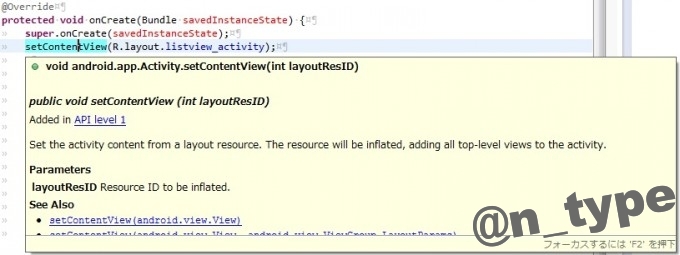
Android Studio
Android Studioでは、マウスカーソルを見たい所に移動しても無反応です。
検索してみたら、[Ctrl] + [Q]で出すことができるそうです。
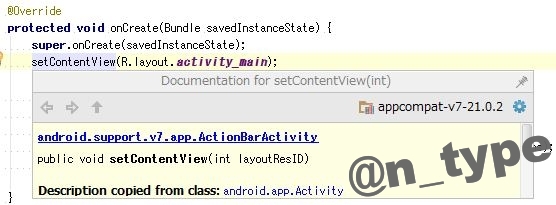
あと、少し違うけど[Ctrl]を押しながらマウスカーソルを移動させても定義情報?は見ることができるようです。
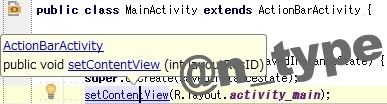
[Ctrl]を押しながらだと、リンクになっていてクリックすると宣言している場所を開くことができました。Eclipseの宣言を開くと同じ。
どうしてもEclipseと同じような動きにしたい!と言う時は、
Settings -> Editor
を開いて、下の方にあるOtherの
Show quick doc on mouse move にチェックを入れて、Delay(ms)で表示までの時間を設定することで、Eclipseみたいにマウスオーバーで表示することが出来るようになりました。
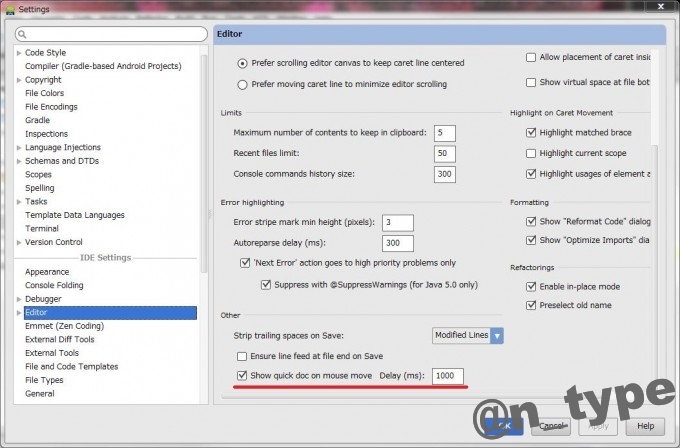
また何かあったら書きたいと思います。
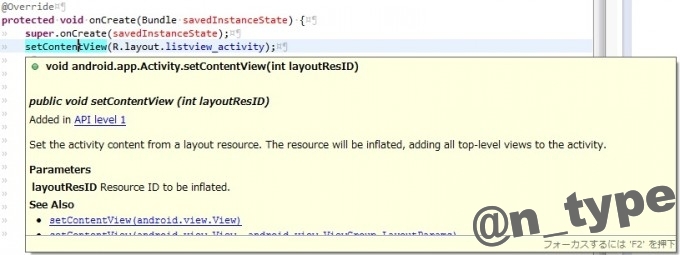


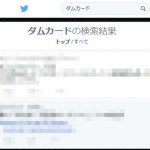
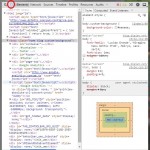
コメント
ありがとうございます。